Не запускается навигатор навител что делать
Добавил пользователь Евгений Кузнецов Обновлено: 07.08.2024

Если навигатор не запускается, то этому может найтись много причин. Сначала рассмотрим самые основные из них и назовем способы их устранения. Итак:
Далее рассмотрим еще несколько факторов, не дающих запустить навигатор.
Если при попытках запустить навигатор программа выдает английский текст, а сам навигатор не включается, то нужно из личного кабинета менеджером закачек для своего прибора скачать архив программы. Далее надо распаковать архив программы и скопировать на флешку или в память устройства, в зависимости оттого, где стоит программа, старую перед этим удалив. Затем попробуйте опять запустить навигацию.
Если сама навигация перестала запускаться и версия программы сбрасывается в меню, то следует подключить устройство к ПК, сохранить папку Navi на компьютере и удалить ее. Потом надо включить программу Навител, где она снова создаст папку Navi. Затем настройте программу.
Если при обновлении программы была допущена ошибка, то навигатор также не будет запускаться. В этом случае нужно обновить карты и программу вручную. Для этого скачайте для вашего устройства архив программы, распакуйте, удалите с него папку Навител, а из архива ее скопируйте. Далее запустите на вашем устройстве программу, и, если она загрузится в демо режиме, то из личного кабинета скачайте активационный файл и уберите его в папку Навител.
Если при установке новой версии при запуске выступает демо-версия, то причины могут быть такие:
- Была установлена не та программа для навигатора.
- Вы забыли скопировать активационный файл (папка с программой).
- Ваша программа стоит на флэш-карте, а вы флеш-карту заменили, забыв перерегистрировать программу на другую флеш-карту.

Неработоспособность навигатора может заключаться в неисправности программного обеспечения, механических повреждениях или грубых нарушениях условий эксплуатации. В некоторых случаях возникшие проблемы реально устранить самостоятельно.
Проблемы с зарядкой

Не включается навигатор? Первый вариант — аккумулятор полностью разряжен, что является весьма распространенной причиной. Вероятно, поврежден кабель зарядки, нужно осмотреть его на наличие трещин. Нередко это происходит из-за слишком частого подключения/отключения. Также сам разъем мог засориться или окислиться с течением времени. Для очистки можно взять тонкую проволоку, при этом желательно подсветить разъем фонариком, чтобы увидеть засор. В случае если нельзя удалить грязь самостоятельно, лучше всего обратиться в сервис и доверить работу мастеру.
Вполне может оказаться, что с течением времени аккумулятор просто разрядился, что актуально для навигаторов, которые куплены недавно. Так как часто неизвестно, сколько прошло времени с момента упаковки до прибытия на торговую точку. Достаточно просто поставить устройство на зарядку. Длиться она должна примерно сутки. Часть емкости после этого будет утрачена, зато получится восстановить работоспособность. Некоторые модели навигаторов могут не включаться, если уровень заряда будет ниже 10%.
Еще одной причиной является бракованный аккумулятор. После короткой эксплуатации батарея вздувается и деформирует корпус, что делает дальнейшую работу невозможной. Вовремя заметив вздутие, можно решить данную проблему сменив аккумулятор.
Если устройство все еще не запускается, вероятен сбой в ПО. В таком случае поможет только перепрошивка. Её можно попытаться провести самостоятельно, общие действия выглядят так (следует учесть, что у некоторых производителей перепрошивка проходит иначе):
- Новую версию ПО нужно загрузить на внешнюю карту памяти.
- Ее необходимо вставить в устройство, при этом навигатор должен быть выключен.
- Затем зажать кнопку питания и RESET.
- После этого на экране отобразится информация об обновлениях.
- Нужно дождаться, пока будут установлены все файлы, при этом навигатор желательно подсоединить к зарядке, чтобы он не отключился во время процесса. Источник питания должен быть достаточно мощным. Например, если подключить навигатор через USB-порт к компьютеру и у того окажется слабый блок питания, устройство просто не станет заряжаться.
Перед тем как вставить карту в устройство, ее необходимо проверить на наличие вирусов. Вредоносное ПО может привести навигатор в нерабочее состояние. По вопросам перепрошивки лучше обратиться в сервис, так как вполне реально окончательно сломать навигатор. Кроме того, не всегда нужная прошивка есть в свободном доступе, что также значительно осложняет дело.
Как выбрать навигатор для грузового транспорта, читайте в другой статье.
О механических повреждениях

Часто из строя выходит кнопка включения, поскольку ее изготавливают из пластмассы. Достаточно слабого удара, чтобы она сломалась. В некоторых моделях кнопка бывает немного высунута из гнезда, из-за этого может отсоединиться контакт от кнопки питания до схемы. Надо припаять концы проводов паяльником, после чего включение начинает срабатывать.
Распространенная проблема — повреждение сенсорной прослойки, с целым внешнем стеклом, при этом устройство рабочее, но дисплей остается черным. Помочь здесь сможет только специалист, самостоятельно выполнить работу по смене сенсора сложно.
Если по устройству пришелся удар тяжелым предметом, может сломаться главная микросхема. Починить своими силами ее нельзя — только обращение в сервис с последующей заменой.
При попадании воды внутрь навигатора, нужно быстро и аккуратно снять заднюю крышку, а затем оставить устройство сушиться в течение некоторого времени. Вода способна окислить внутренние компоненты, что приведет к появлению ржавчины. Если она появилась, можно использовать антикоррозийную жидкость, однако перед этим стоит обезжирить поверхность, куда она будет нанесена. Затем необходимо подождать, смыть средство водой и просушить устройство.
Зависание на заставке
В некоторых случаях, на навигаторе ничего не отображается, кроме заставки. Устройство просто зависает. Иногда достаточно перезагрузить его, зажав кнопки питания и RESET. Также это может оказаться симптомом неисправности микросхемы памяти.
Сказываются и температурные границы, поскольку большинство устройств работают при определенном пороге, как правило, от -5° до +50°. Навигатор, долгое время пролежавший на солнце, не всегда включается сразу. Надо дать ему остыть, после чего он начнет загружаться.
Что делать если навигатор не видит спутники, читайте тут.

Заключение
Для того чтобы решить, почему не включается навигатор, нужно проверить, в каком режиме происходит эксплуатация и соответствует ли она основным правилам. Среди них:
- не включать навигатор при критически низких температурах;
- надежно закреплять устройство таким образом, чтобы оно не выпадало из держателя во время сильной тряски;
- беречь от влаги;
- периодически обновлять все установленное ПО;
- не засорять память устройства лишними файлами, вроде видео, игр и других приложений, занимающих много места.
Все это позволяет пресечь возникновение большинства поломок, а устройство сможет прослужить длительное время без серьезных нарушений в работе.

Расположение и сигналы спутников

В системе геопозиционирования одновременно работает более 24 орбитальных устройств. Они располагаются в соответствии с решаемой задачей на строго определенных орбитах со следующими параметрами:
- наклон в плоскости экватора приблизительно 55 градусов;
- обращение вокруг Земли с периодам равным 12 часов;
- разнесение по долготе – 60 градусов.
Спутники находятся в режиме передачи сигнала, в котором содержится следующая информация:
- ведения о работоспособности спутника;
- дата, время с точностью до наносекунд;
- альманах (местоположение);
- собственные афемериды (координаты).
Краткие сведения об устройстве
Навигатор состоит из системных модулей:
- дисплей для вывода информации;
- система управления и ввода команд;
- плата хранения и обработки картографической информации;
- приемник GPS/ГЛОНАСС сигналов.
Приемники сигналов спутниковой информации строятся по многоканальной или мультиплексной схеме. Многоканальная система предполагает наличие отдельного модуля для каждого принимаемого спутника. Мультиплексные приемники последовательно сканируют все спутники. Если отказал мультиплексный приемник, Навител не будет видеть ни одного спутника. Отказ одного из параллельных многоканальных приемников не приведет к потере работоспособности навигатора, следовательно, такие системы надежнее.
В состав приемников входит антенна. В некоторых устройствах она выполнена в виде самостоятельного навесного оборудования.
Навигатор может не видеть спутники по причине технических неисправностей:
- неработоспособность приемника;
- сбои по питанию;
- неисправность антенного устройства;
- нарушение связи антенна-приемник;
- отказ работоспособности схемы GPS-приемника;
- нарушение по цепям питания приемника;
- обрыв кабеля связи с выносной приемной антенной;
- неисправность выносной антенны;
- затенение антенны, как внутренней, так и внешней.

В некоторых случаях требуется обязательная установка выносной антенны, а именно:
- при скрытом монтаже навигатора;
- установке устройства в экранированной технике (катерах, судах, бронемашинах, спецтехнике);
- в случаях металлизированного покрытия затемнения стекол авто;
- в зоне слабого сигнала, расположенной на крайнем севере.
Сбои в приеме и обработки сигналов спутников может вызвать неисправность платы памяти. В таком случае, она подлежит замене.
Навигатор в процессе эксплуатации, особенно в теплое время года подвергается действию высоких температур, особенно, если он расположен непосредственно под лобовым стеклом. Это может привести к перегреву плат, отказу их работоспособности. Необходимо установить устройство в область затенения от прямых солнечных лучей.
Программные сбои Навител
Сбои в работе программного обеспечения часто приводят к потере сигналов спутника в процессе цифровой обработки сигнала. В таком случае необходимо переустановить программное обеспечение Навител. Одновременно с этим устанавливается новый картографический пакет, соответствующий версии Навител. Будет надежнее, если эту работы выполнят профессионалы. Если вы обладаете достаточными навыками в установке программного обеспечения для мобильных устройств, работу можно выполнить самостоятельно.

Любительский

Автолюбители рано или поздно едут в другие города на отдых, экскурсию, в гости или в командировку по работе и им на помощь приходит автонавигатор. Возвратившись домой, в родной город многие закидывают его в дальний ящик и не достают до следующей поездки. А ведь за это время версия программы и карт порядком устареет. Вот такая история была и со мной. Откопав купленный в далеком 2010 году автонавигатор JJ-CONNECT 2100WIDE, я обнаружил, что версия софта и карт очень устарела. Сегодня я расскажу, как реанимировать старый автомобильный навигатор на NAVITEL до актуального состояния.
Предисловие.
Для чего это вообще нужно делать, спросите вы? Для того, что строительство дорог не стоит на месте, появляются новые и закрываются старые, устанавливают новые знаки и светофоры, в следствие чего обновляются и карты для автонавигаторов. Новые карты не совместимы со старыми версиями программного обеспечения навигатора. А также новые версии NAVITEL (5.5; 7.0; 7.5) работают намного быстрее старых (3.2 и т.д).
Порядок обновления.

Далее заходим в личный кабинет и выбираем Мои устройства.

Там регистрируем свой навигатор, указав лицензионный ключ. Его можно посмотреть в меню навигатора в разделе Информация - О программе или на загрузочном экране при включении навигатора. Нажимаем Доступные обновления.

Выбираем в текущем списке вашу модель навигатора и версию ПО. В моем случае модель и ПО написаны на задней крышке навигатора JJ-Connect 2100Wide, Windows CE 6.0.

Скачиваем прошивку для вашего устройства на жесткий диск. У меня это версия Navitel-5.5.1.107, у вас может быть другая. А также скачиваем актуальные карты под эту версию прошивки.

С помощью дата-кабеля подключаем навигатор к компьютеру.
Находим на компьютере место куда скачали файлы и разархивируем их в какую-либо папку.

Находим на навигаторе файл Navitel.exe или MobileNavigator.exe, который находится либо в папке Navitel, либо в MobileNavigator соответственно. Далее удаляем из этой папки (а лучше на всякий случай делаем резервную копию) все файлы, кроме NavitelAuto Activation Key.txt

Копируем в данную папку содержимое с новой программой, скачанной с сайта Навител.

Далее удаляем (или опять сначала делаем резервную копию, а потом удаляем) все содержимое карт из папки NavitelContent/Maps.

Если встроенной памяти хватает, копируем сюда новые карты. У меня встроенной памяти не хватило, поэтому я создал на флеш-карте папку NavitelContent/Maps и закачал карты на флешку.

На этом копирование закончено. Отключаем навигатор от компьютера и запускаем. Первое включение проходит дольше обычного, происходит индексация карт и выбор диктора для голосовых подсказок. Лицензионный ключ повторно вводить не нужно, потому что мы не удалили текстовый файл NavitelAuto Activation Key.txt.
Вот и все, мы успешно обновили старую версию 3.2.6.4914 на более актуальную и быструю в работе 5.5.1.109.
Было:


Стало:


Вывод.
Как видите обновить автонавигатор совсем не сложно, нужен лишь компьютер, интернет и немного времени. В старой версии маршрут прокладывался очень долго, особенно это было заметно, когда заезжаете не на ту улицу или проезжаете нужный поворот, корректировка маршрута происходила продолжительное время, в течении которого вы едите без подсказок и рискуете снова уехать не туда. Новая же версия прокладывает маршрут очень быстро даже на очень длинные расстояния. Так же в новой версии появился более удобный поиск городов не по алфавиту, как было раньше, а по значимости города. Появился раздел Страна, что позволило прокладывать маршруты между странами. Изменилось и меню, оно стало более удобное и понятное. Так что не бойтесь перепрошивать и обновлять устройство официальными обновлениями с сайта navitel.ru, дайте "вторую жизнь" вашему автонавигатору.

Современный водитель или турист уже не представляет себя без использования GPS-навигации. Одно из самых удобных программных решений – ПО от Навител. Сегодня мы расскажем вам, как правильно обновить сервисное ПО Navitel на SD-карте.
Обновляем Navitel на карте памяти
Процедуру можно совершить двумя способами: c помощью Navitel Navigator Update Center или путем обновления ПО на карте памяти, используя для этого личный кабинет на сайте Навител. Рассмотрим эти способы в указанном порядке.
Способ 1: Navitel Navigator Update Center
Официальная утилита для обновления файлов программы от Навител предоставляет возможность обновления как самого навигационного ПО, так и карт к нему.


Данный метод простой и понятный, однако на некоторых компьютерах Navitel Navigator Update Center по неясным причинам падает при запуске. Столкнувшись с такой проблемой, обратитесь следующему варианту обновления, который описан ниже.
Способ 2: Личный кабинет
Более сложный и продвинутый способ, зато самый универсальный: с его помощью можно обновлять Навител на любых картах памяти.


Скачивайте самый верхний архив — как правило, в нем запакована новейшая версия ПО.


Распакуйте архивы с ПО и картами в корень вашей SD-карты. Затем скопируйте на неё сохранённый ранее NaviTelAuto_Activation_Key.txt.
Готово — ПО обновлено. Для обновления карт воспользуйтесь штатными средствами вашего устройства.
Как видим, обновление ПО Навитела на карте памяти действительно не представляет собой ничего сложного. Подводя итоги, также хотим в очередной раз напомнить вам — используйте только лицензионное ПО!
Отблагодарите автора, поделитесь статьей в социальных сетях.
Navitel Navigator Update Center – бесплатная программа для ПК, которая поможет обновить ваш автонавигатор.
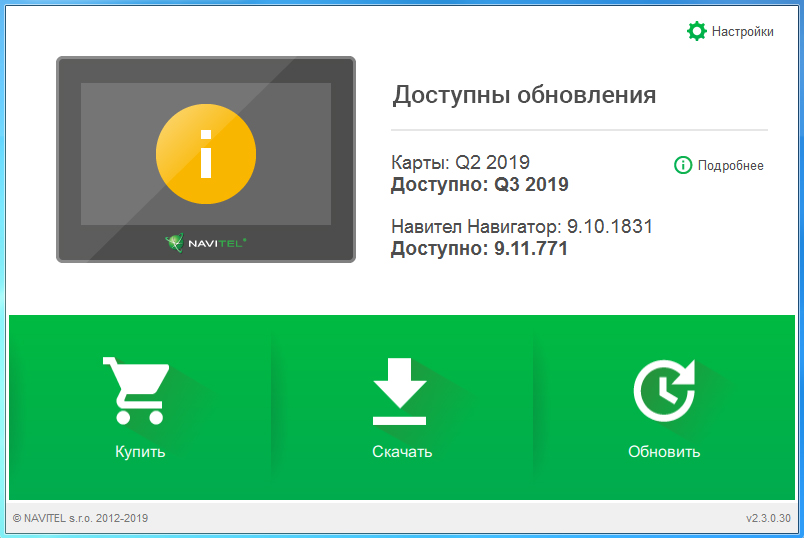
Системные требования
- Windows OS: Windows Vista или выше / macOS: macOS Sierra 10.12.6 или выше,
- 2,5 Гб свободного места на диске (в папке Загрузки),
- USB 2.0,
- минимум 1 Гб оперативной памяти,
- высокоскоростное Интернет-соединение.
Инструкция
Установите Центр обновления Навител Навигатор на ПК, выполнив все пункты мастера установки. После завершения установки запустите программу Центр обновления Навител Навигатор на своем компьютере.

Подключите навигатор к ПК при помощи кабеля. Если программа Навител Навигатор установлена на карту памяти — достаточно подключить к ПК только карту памяти при помощи кард-ридера.
Если устройство подключено правильно, программа определит его автоматически. Если программа не запущена, компьютер распознает устройство как съемный диск или USB-накопитель.

Центр обновления Навител Навигатор отображает на экране доступные обновления.

Нажмите Обновить, чтобы увидеть подробный список доступных обновлений. Нажмите ОК, чтобы загрузить и установить обновления. Рекомендуется в первую очередь обновить программное обеспечение, так как карты нового релиза оптимизированы для работы с новой версией ПО.


Время, которое требуется для загрузки карты, зависит от размера файла и скорости Интернет-соединения.

Программное обеспечение и карты обновлены. Отсоедините автонавигатор от ПК.


Вы можете приобрести бессрочный лицензионный ключ либо оформить подписку на навигационную карту сроком действия 1 год.

Нажмите Купить, чтобы перейти в корзину и оформить заказ.

Загрузите карты, которые вы приобрели. Отсоедините автонавигатор от ПК.
Программа не может быть установлена
- Убедитесь, что выполняются минимальные системные требования для установки Центр обновления Навител Навигатор.
- Некоторые антивирусы и файрволы могут блокировать загрузку и установку программ. Отключите их на время или задайте такие установки, которые не будут препятствовать загрузке.
Компьютер не видит навигационное устройство
- Для того, чтобы компьютер распознал навигационное устройство, оно должно быть заряжено. Если вы видите на экране навигатора иконку аккумулятора, значит устройство не заряжено полностью. Дождитесь, пока устройство будет заряжено в достаточной степени.
- Используйте USB-шнур, который поставляется вместе с устройством. Убедитесь, что устройство правильно подключено к ПК через USB.
- Если устройство по-прежнему не распознано, используйте другой USB-порт.
Загрузка была прервана или приостановлена
- Проверьте наличие подключения к сети Интернет. Для обновления ПО и карт через программу Центр обновления Навител Навигатор требуется стабильное высокоскоростное Интернет-соединение.
- Убедитесь, что на диске достаточно свободного места.
- Программы для обеспечения безопасности (антивирусы, файрволы) могут ограничивать доступ к компьютеру. Отключите их на время или задайте такие установки, которые не будут препятствовать загрузке.
Пользователь заблокировал компьютер во время загрузки обновлений
- Блокировка экрана компьютера не приведет к остановке загрузки обновлений. Если загрузка остановилась, проверьте соединение с Интернетом.
Загрузка занимает слишком много времени
- Количество времени, которое требуется для загрузки обновлений, зависит от скорости Интернет-соединения и размера файла. Если загрузка идет слишком медленно, проверьте наличие и скорость Интернет-соединения.
- Если карта занимает большой объем, то ее загрузка будет идти дольше.
Я купил карту через Navitel Navigator Update Center. Когда и как я получу ключ активации карты?
При совершении заказа через Центр обновления Навител Навигатор отдельного уведомления на e-mail с указанием лицензионного ключа не поступает. Лицензия автоматически активируется на то устройство, которое было подключено в процессе работы программы. Вам необходимо ещё раз подключить это устройство к ПК и запустить Центр обновления Навител Навигатор. Купленные карты появятся в списке карт, доступных для установки. Срок обработки заказа в большинстве случаев не превышает 30 минут.
Что делать, если центр обновлений Навител не работает?
Программка Navitel Navigator Updater – это один из наилучших вариантов для поддержки животрепещущих карт и способности использования подходящей версии программ.
Автоматическое обновление доступно при установленной программке Navitel и наличии активационного файла.
Приложение применяют с карты памяти по другому устройства, которое подключается к компьютеру для съемного диска. Потом отмечается возможность установки дополнительных карт, проведения обновлений.

Этапы обновления Navitel Navigator Updater

Почти всегда центр обновления Навитела предугадывает возможность поддержки актуальности применяемого программ по определенной схеме. Для выполнения задачки будет нужно приложить как в кинотеатре времени и усилий:
Обновление GPS навигатора Navitel через Navitel Navigator UpdateCenter
Как обновить навигатор ALGA, AEROVISION Alpine Altina Asus Atlas bb-mobile BBK Bravium CARMAN i
Как обновить Navitel в автонавигаторе до 9.8 и поставить карты Q12017 и выше
В комментах не дискуссируется взлом и программы во всех проявлениях! Просто порассуждаю по теме платного обновления.
Трудности во время работы с программой
Трудности случаются последующими:

Если возникают подобные препядствия, нужно обратиться в техно поддержку Navitel, убедиться в правильном подключении устройства и использовании лицензионной копии программки, наличии достаточного места для установки освеженных файлов.
Навигационная система Навител удачно работает с 2006 года. В наше время число пользователей превосходит девять с половиной миллионов, по этой причине Navitel Navigator признан фаворитом на рынке России. Navitel Navigator предназначен только для установки на одно устройство, при этом число перерегистрации на другие продукты ограничено тремя разами.
Читайте также:

